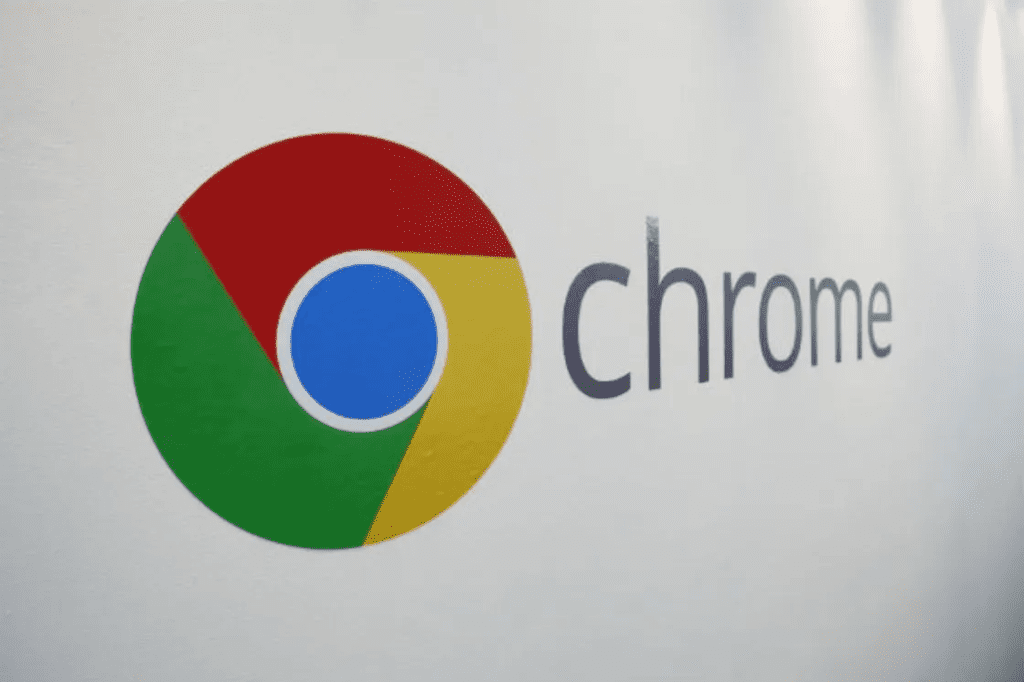
Google Chrome es el navegador web más utilizado del mundo y por una buena razón. Tiene una gran cantidad de opciones para mejorar su experiencia de navegación, y estas opciones también se actualizan con frecuencia. Si te encuentras en medio de una situación difícil en la que el molesto audio de una pestaña no se detiene, te diremos cómo destacar y silenciar el volumen de un sitio web en Google Chrome.
¿No odias cuando tienes un montón de pestañas abiertas en tu navegador web y un sitio web comienza a reproducir algunos sonidos emergentes aleatorios o videos en segundo plano, incluso sin tu permiso? Te saca de tu línea de pensamiento y puede distraerte mucho si estás trabajando en algo importante.
Eso también puede ser bastante molesto, especialmente si está viendo o escuchando otra cosa o tiende a abrir varias pestañas con medios. Afortunadamente, Google Chrome nos permite silenciar pestañas específicamente para eliminar tales perturbaciones no deseadas.
Antes de iniciar el proceso de silenciar una pestaña, debemos identificar cuál es la fuente de ese sonido. Google Chrome generalmente indica las pestañas que producen audio con un símbolo de altavoz sobre ellas. Esto nos ayuda a notar la pestaña que debe silenciarse.
Alternativamente, si visita un sitio web con frecuencia y se siente intimidado por el sonido de las alertas no deseadas o los videos que se reproducen en segundo plano, puede seguir los pasos a continuación para silenciarlo.
-¿Cómo podemos silenciar un sitio web en Google Chrome?
Los pasos para silenciar una pestaña en Google Chrome son sencillos y cualquier persona con conocimientos básicos de navegación por Internet puede ejecutarlos. Todo lo que tienes que hacer es seguir estos pasos:
- Abra el sitio web que desea silenciar en Google Chrome. Del mismo modo, si te has topado con un sitio web que envía alertas de audio molestas sin tu permiso, puedes identificarlo observando las pestañas con los íconos de los altavoces.
- Haga clic derecho en esa pestaña en la barra de pestañas.
- En el menú emergente que se abre al hacer clic derecho en la pestaña, encontrará una opción llamada » Silenciar sitio». ”
- Haga clic en la opción para silenciar el sitio web con éxito.
Con este método simple, puede silenciar esos molestos e irritantes sonidos de fondo que interrumpen su experiencia de navegación. Uno de los beneficios de esta función es que Google Chrome silenciará todas las instancias del sitio web en particular que se ejecutan simultáneamente. Además, también recordará sus instrucciones y silenciará automáticamente un sitio web en sus futuras sesiones de navegación. Una vez que sepa cómo silenciar una pestaña, es una ventaja saber cómo activarla también, en caso de que la necesite nuevamente.
-¿Cómo dejamos de silenciar una pestaña en Google Chrome?
El proceso de reactivar un sitio web es similar. Siguiendo estos sencillos pasos se activa el sonido en un sitio web silenciado en Chrome:
- Abra el sitio web o búsquelo en la variedad de pestañas ya abiertas.
- Haga clic con el botón derecho en la pestaña que desea reactivar.
- Haga clic en la opción que dice » Desactivar silencio del sitio». ”
El sonido en el sitio web ahora se restaurará con éxito. En lugar de silenciar un sitio web por completo, también puede silenciar una sola pestaña a la vez. Los pasos, sin embargo, son un poco más complejos.
-¿Cómo silenciar una sola pestaña en Google Chrome?
La opción de silenciar una sola pestaña estaba disponible en Google Chrome a través de una bandera de Chrome hasta la versión 70. Pero se eliminó con la actualización de Chrome v71. Por lo tanto, Chrome ya no ofrece la opción de silenciar una pestaña individual.
Curiosamente, sin embargo, Google ha agregado la opción, pero solo está disponible en el canal alfa del navegador, llamado Canary. Puede usar varias funciones experimentales inéditas en Chrome Canary, incluida la capacidad de silenciar una sola pestaña sin silenciar todas las pestañas asociadas con un sitio web. La bandera para silenciar o activar una sola pestaña de Chrome en Canary se puede habilitar o deshabilitar ingresando chrome://flags/#enable-tab-audio-muting en la barra de direcciones.
Mientras tanto, si desea apegarse a la versión estable de Chrome, también existe una solución para lograrlo. Simplemente siga los pasos a continuación:
- Descargue e instale la extensión de Chrome llamada » Mute Tab » de Chrome Web Store.
- Cuando la extensión esté instalada, haga clic en la extensión de la lista de extensiones, representada por la perilla de rompecabezas junto a la barra de direcciones, para silenciar una pestaña en particular.
- Cuando se silencia una pestaña, el ícono de la extensión cambiará para mostrar una ‘M’ sobre el ícono.
- Para dejar de silenciar una pestaña, haga clic en el icono de la extensión una vez más.
- Puede anclar la extensión de la lista para facilitar el acceso haciendo clic en el icono con forma de chincheta.
Si prefiere usar métodos abreviados de teclado para silenciar o reactivar pestañas en Chrome, hay otra extensión de Chrome para lograr esa funcionalidad. Silenciar accesos directos de pestañas es una extensión de Chrome que le permite silenciar y reactivar una pestaña en particular o todas las pestañas en una ventana de Chrome actualmente abierta mediante métodos abreviados de teclado. Continúe y pruebe estos métodos para silenciar o activar las pestañas de Chrome. Nos encantaría conocer tu experiencia y cualquier sugerencia para nosotros.